前言
✨✨✨ 如果您对这篇文章感兴趣,可以点击【导航页 - 访客必读】一文囊括主页所有优质博客 查看更多优质内容,希望可以帮您解决更多问题~。 ✨✨✨
本篇文章给出了如何彻底卸载WSL内安装的子系统的详细教程,注意不是卸载WSL服务。
按照本篇文章,您可以用非常简洁的步骤,彻底卸载WSL内的子系统(不再占用系统磁盘空间)。
博客有任何错误或者大家有任何问题,都可以直接在评论区留言~
如果我的博客成功解决了您的问题,烦请一件三连 (*^▽^*),不胜感激!
详细步骤
下列所有操作均在CMD中进行。
- 查看当前系统的WSL子系统列表
wsl --list
- 1
这将列出系统中所有安装的子系统名称,如下图:
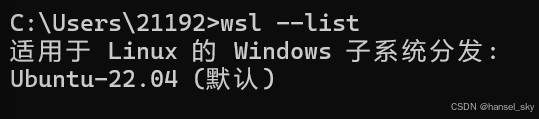
- 注销(卸载)我们想要卸载掉的WSL子系统
wsl --unregister [子系统名称]
- 1
注意[子系统名称]指的是第一步中列出的名称,不包含"(默认)"二字。
例如我想要删除我系统的Ubuntu-22.04,可以执行wsl --unregister Ubuntu-22.04,如下图:

- 验证
再次执行 wsl --list,查看我们刚才删除的子系统名称是否还存在。
成功卸载,如下图所示:
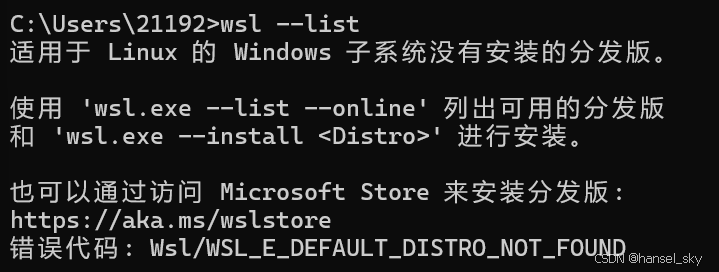
- 彻底卸载?
由于WSL默认安装在C盘,下面两张图分别是我执行上述操作前和操作后C盘的容量对比,显然WSL内的子系统已经从磁盘中删除!
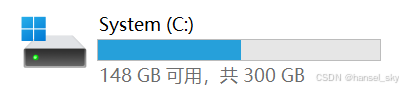
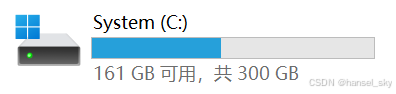
但是!上述步骤只卸载了WSL安装好的子系统,并没有卸载该子系统的安装包。
就好比,手机卸载了某个app,但是app的安装包还是存在的。
因此,如果想要连安装包也一并删除,可以在“设置”>“应用”>“已安装的应用”中找到已安装的 Linux子系统 ,然后卸载相应的版本,如下图:

完成上述4步,即可彻底卸载WSL内的子系统。
常见问题及对应解决方案
目前还没遇到过问题…
欢迎大家将自己遇到的问题回复在评论区中,我会积极解答并将其补充到博客中,大家共同进步!

评论记录:
回复评论: